اضافه کردن لوگو و تصویر به PCB در آلتیوم دیزاینر بدون نیاز به اسکریپت و فتوشاپ
توی این آموزش قصد دارم تا یک ترفند جالب بهتون یاد بدم که باهاش بتونید بدون نیاز به اجرای اسکریپت، لوگو دلخواهتون رو توی آلتیوم دیزاینر به PCB وارد کنید!
برخی سیستمهایی که طراحهای الکترونیک و PCB با اون کار میکنن، خیلی ضعیف بوده و خود نرم افزار آلتیوم رو هم با کندی اجرا می کنه! حالا فکرشو بکنین رو همون سیستم بخواین فتوشاپ و مرورگر رو هم همزمان باز کنین! کلاً اون سیستمتون هنگ میکنه! خیلی از کسایی هم که به تازگی کار با آلتیوم دیزاینر رو یاد گرفتند، ممکنه کار با اسکریپت و اجرای اون براشون کمی پیچیده باشه.
انتخاب لوگو برای اضافه کردن در PCB آلتیوم دیزاینر
اول از همه شما باید یک لوگو داشته باشید، و یا با یک سرچ ساده اون رو از توی اینترنت پیدا کنید. برای مثال، لوگو سیسوگ رو در نظر بگیرید (میتونید از اینجا هم فایلش رو ذخیرش کنید.) :
تبدیل عکس به pcb
قبل از اضافه کردن لوگو به PCB باید این تصویر رو به فرمت بیت مپ (bitmap) تبدیل کنیم. برای این کار نرم افزارهای زیادی مثل فتوشاپ، GIMP، FastStone و… وجود داره که از همه اون ها می تونید استفاده کنید. اگه سیستمتون توانایی اجرای همزمان دو برنامه سنگین مثل آلتیوم دیزاینر و فتوشاپ رو بهصورت همزمان نداره، میتونید از نرم افزارهای سبکتری مثل FastStone استفاده کنید. همین طور اگه مشکلی با آپلود کردن عکستونن ندارید، ابزارهای آنلاینی مثل convertio هم میتونه تصویر شما رو تبدیل کنه. اما باز هم روش سادهتری هست که حتی نیاز به نصب نرم افزار دیگه ای هم نداشته باشید!
هر چیز که خوار آید، یک روز به کار آید!
![]()
شرکت ماکروسافت یک نرم افزار فوقالعاده حرفهای و ابزاری بسیار عالی (الکی) برای طراحی و کشیدن نقاشیهای حرفهای به نام paint را بهطور پیش فرض بر روی ویندوز نصب کرده است! ? برای استفاده از این ابزار کافی است بر روی فایل تصویر کلیک راست کرده و Edit را بزنید تا در نرم افزار paint ماکروسافت باز شه!
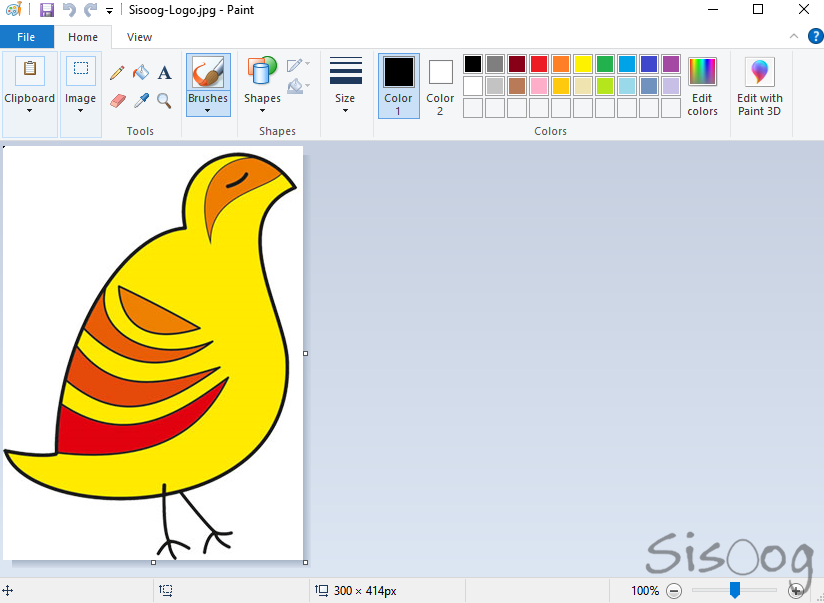
حالا از منوی File بر روی گزینه Save As کلیک کنید و نوع خروجی رو Monochrome Bitmap(*.bmp;*.dib) انتخاب کنید.
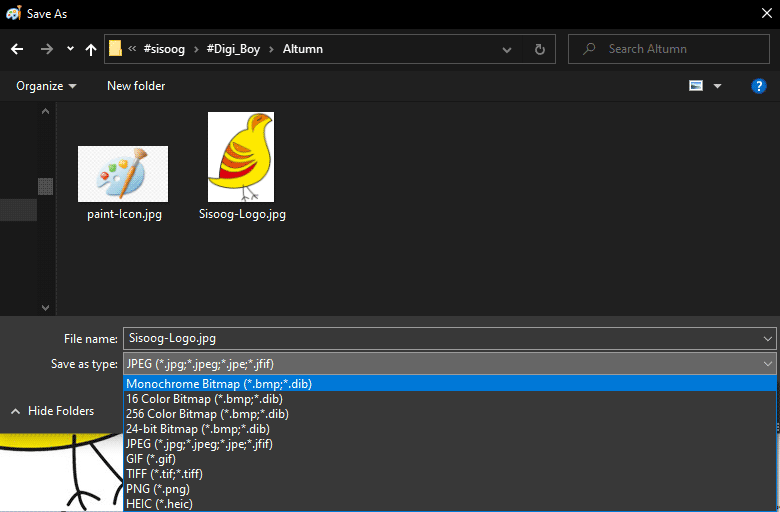
نرم افزار paint هشداری مبنی بر تغییر کیفیت تصویر به شما میده، چون تصویر قراره به صورت سیاه و سفید در بیاد. دقت داشته باشید که در نرم افزار آلتیوم دیزاینر، قسمتهای سفید رنگ تصویر مهم نبوده و قسمتهای مشکی رنگ، تبدیل به مسیر track یا راهنما توی لایه مورد نظرتون خواهد شد.
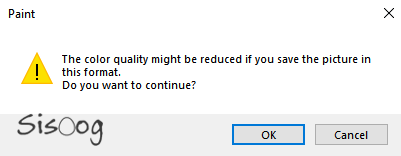
در نهایت فایل خروجی ما به شکل زیر میشه (دانلود فایل):
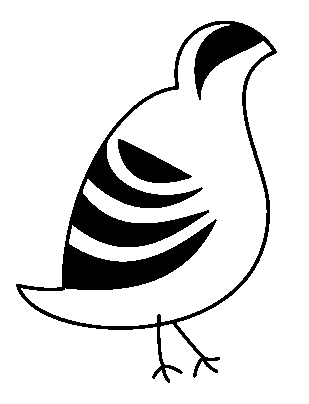 همونطور که مشاهده میکنید، کمی کیفیت تصویر افت کرده. همین طور به علت اینکه تنها دو رنگ مشکی و سفید در تصویر بکار رفته، برخی جزئیات (مثل چشمهای سیسوگ) از بین رفته. این مشکل معمولاً برای لوگوهای ساده که از تعداد رنگ کمی توی اون ها استفاده شده، پیش نمیآید. می تونید این موارد را هم در همین محیط ویرایش تصویر، اصلاح کنید. همچنین در صورت استفاده از نرم افزارهای حرفهای تر مثل فتوشاپ، قطعاً نتیجه بهتری خواهید گرفت. حالا نوبت به اضافه کردن این تصویر به فایل PCB توی نرم افزار آلتیوم دیزاینر می شه.
همونطور که مشاهده میکنید، کمی کیفیت تصویر افت کرده. همین طور به علت اینکه تنها دو رنگ مشکی و سفید در تصویر بکار رفته، برخی جزئیات (مثل چشمهای سیسوگ) از بین رفته. این مشکل معمولاً برای لوگوهای ساده که از تعداد رنگ کمی توی اون ها استفاده شده، پیش نمیآید. می تونید این موارد را هم در همین محیط ویرایش تصویر، اصلاح کنید. همچنین در صورت استفاده از نرم افزارهای حرفهای تر مثل فتوشاپ، قطعاً نتیجه بهتری خواهید گرفت. حالا نوبت به اضافه کردن این تصویر به فایل PCB توی نرم افزار آلتیوم دیزاینر می شه.
اضافه کردن لوگو به PCB در آلتیوم دیزاینر (بدون اجرای اسکریپت)
اگر آموزش های آلتیوم دیزاینر سیسوگ رو دنبال کرده باشید، در قسمت چهاردهم : افزودن حروف فارسی و لوگو به PCB تصاویر و لوگو را به کمک اسکریپت به محیط PCB اضافه کردیم. حال بدون نیاز به اسکریپت این کار را خواهیم کرد.
برای این کار، ابتدا تصویر بیت مپ (BMP) شده را در نرم افزاری مثل word از طریق منوی (Insert->pictures) باز کرده و سپس آن را مجدداً از داخل محیط وُرد کپی کنید.
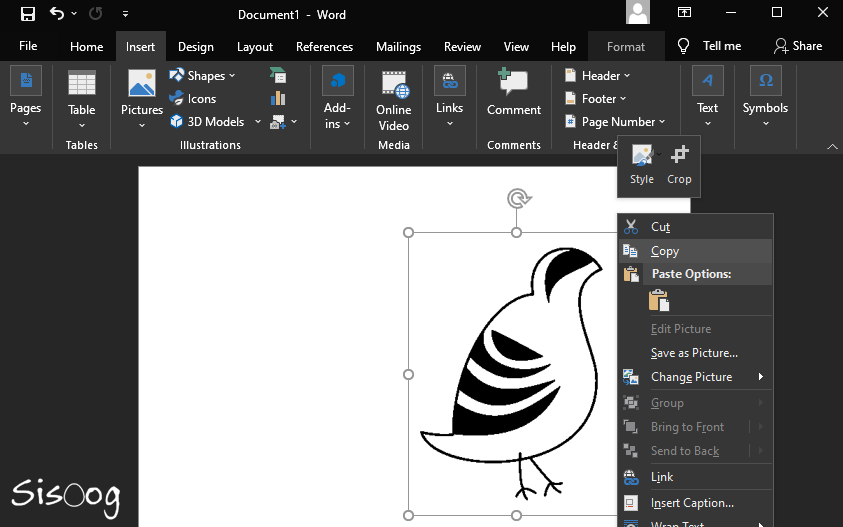
حال به محیط PCB در نرم افزار آلتیوم دیزاینر رفته، لایه مورد نظرتان را انتخاب کنید و تصویر را به کمک دکمههای Ctrl+V جای گذاری (paste) کنید!
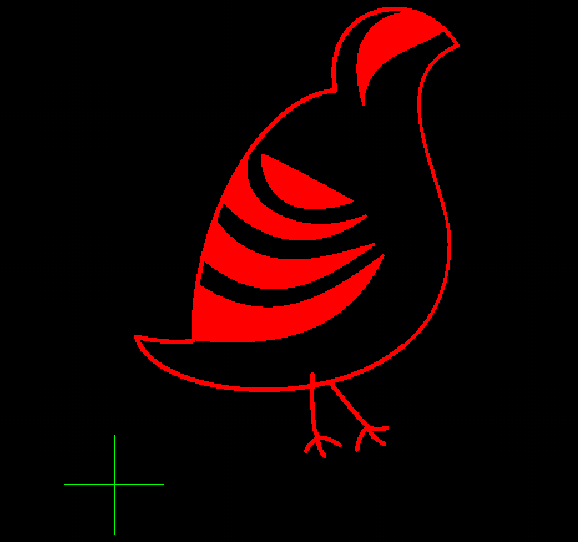
همین طور مثل بقیه قطعات، میتونید دکمه TAB را فشار داده و از طریق منوی properties لایه مورد نظرتون رو انتخاب کنید. دکمههای X و Y هم شکل شما را بهصورت طولی و عرضی قرینه می کنه، اسپیس هم تصویر رو می چرخونه. با زدن دکمههای V و B به ترتیب، برد شما بهصورت معکوس چرخیده میشه.
تغییر ابعاد لوگو روی PCB
پس از قرار دادن لوگو در محیط PCB، ممکنه شما نیاز به تغییر ابعاد و اسکیل کردن اون داشته باشید. برای این کار، تصویر رو انتخاب و روی لبه اون کلیک کنید، بعد گزینه Unions -> Create Union from selected objects رو بزنید تا شکلهای شما به Union تبدیل بشه.
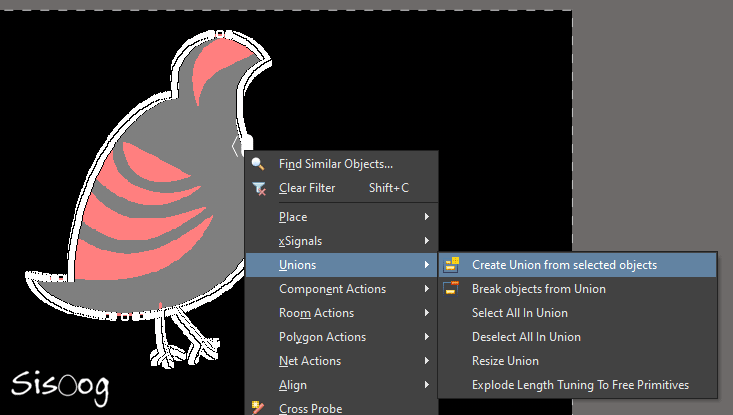
حالا مجدداً روی اون کلیک راست کنید و از همون منوی Unions گزینه Resize Union رو کلیک کنید. موس شما به صورت یک علامت به علاوه سبز رنگ بزرگ در ماید. تنها کافیه تا روی قسمتی از شکل (که هم رنگ لایتونه) کلیک کنید. پس از کلیک، چهار نقطه اطراف شکل شما پدیدار میشه که به کمکشون می تونید ابعاد لوگوی خودتون رو تغییر بدید.
افزایش کیفیت قابل ملاحظه
اگه تصویر و لوگو خودتون رو به کمک اسکریپت به PCB توی محیط آلتیوم دیزاینر اضافه کنید، اسکریپت تلاش می کنه تا اون را به کمک خطوط و ابزار لاین رسم کنه. توی این تصویر، لوگو سیسوگ به کمک اسکریپت وارد محیط PCB شده:

همونطور که میبینید، با این روش جدید، کیفیت لوگو PCB هم به طور چشمگیری افزایش پیدا کرده:
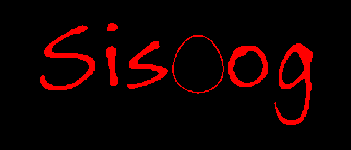
جمع بندی
به طور خلاصه، ابتدا شما لوگو خودتون رو با paint یا هر نرم افزار دیگه ای به فایل bitmap تبدیل میکنید، بعد یک بار اون رو توی نرم افزاری مثل ورد باز میکنید و از آنجا دوباره کپی میکنید. حالا توی نرم افزار آلتیوم دیزاینر، اون رو در PCB جای گذاری میکنید. برای تغییر ابعاد لوگو، با کلیک راست بر روی اون، به Union تبدیلش میکنید، مجدداً با کلیک راست و انتخاب گزینه Resize، بر روی قسمتی از شکل کلیک میکنید تا بتونید ابعاد اون رو تغییر بدید.
این روش هم ساده تره، هم کیفیتش بیشتره!
به همین راحتی D:
به دانش فزای و به یزدان گرای، که او باد جان تو را رهنمای (فردوسی)
مقالات بیشتر


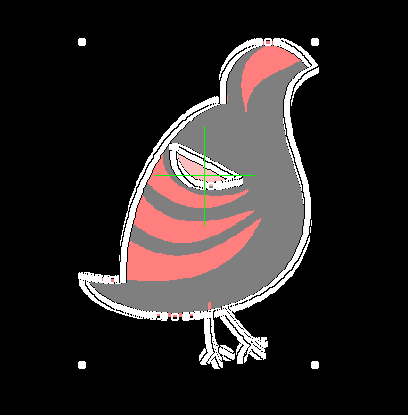



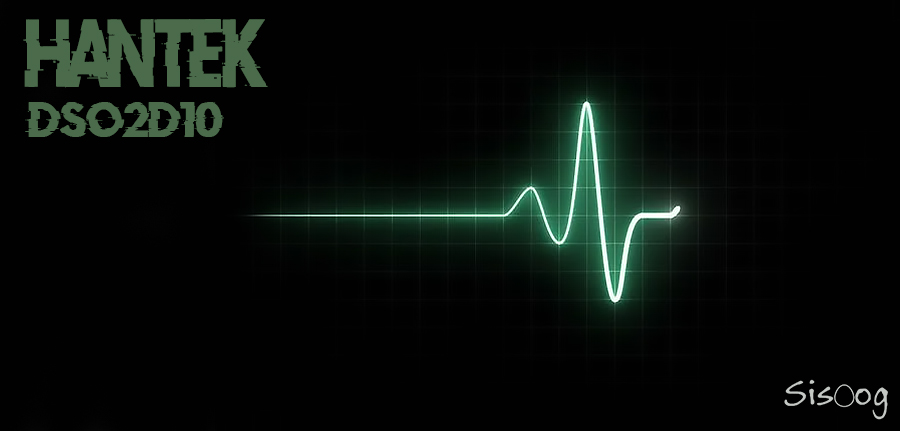















سیسوگ با افتخار فضایی برای اشتراک گذاری دانش شماست. برای ما مقاله بنویسید.